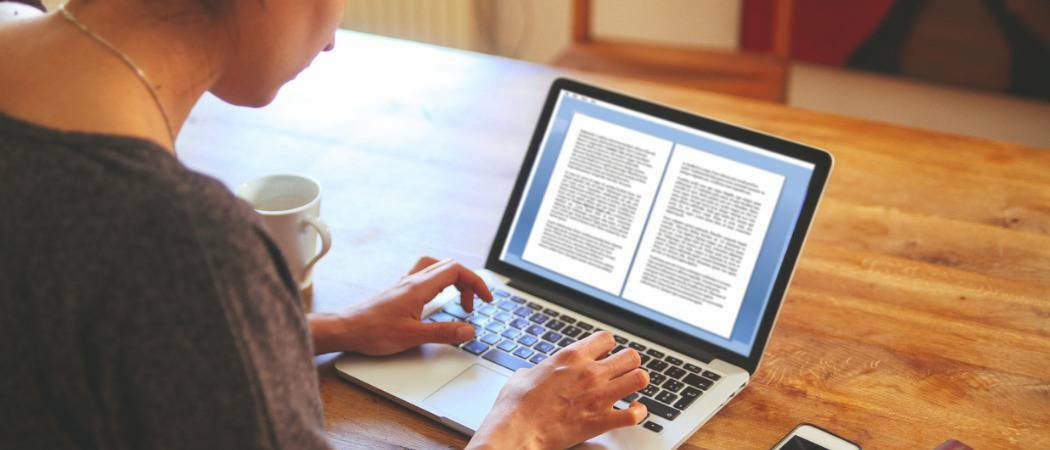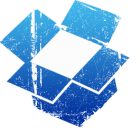
Ja darbā izmantojat Dropbox, pastāv liela iespēja, ka nevēlaties lejupielādēt saturu no visām mapēm. Dažās jūsu Dropbox mapēs varētu būt personas dati vai priekšmeti, kas nav piemēroti jūsu konkrētajai darba vietai. Lai izvairītos no problēmām, kas no tā izriet, mēs varam izmantot Dropbox Selektīvā sinhronizācija. Ar selektīvo sinhronizāciju jūsu dati tiks dublēti Dropbox mākonī, taču tas neļaus konkrētam datoram lejupielādēt failus, kurus jūs uzskatāt par nederīgiem.
Kas īsti ir selektīvā sinhronizācija?
Pēc noklusējuma, Dropbox ir iestatīts, lai sinhronizētu visas jūsu Dropbox mapes ar datoru. To var mainīt, izmantojot IzvēlesSinhronizēt Dropbox instalēšanas laikā, bet vēlāk to varat arī mainīt. Selektīvā sinhronizācija veic tieši to, kā izklausās. Tas ļauj jums izvēlēties, kuras mapes no jūsu Dropbox mākoņa krātuves vēlaties lejupielādēt datorā, kas ir sinhronizēts ar jūsu Dropbox kontu.
Kā minēts, tas var noderēt darbā, bet tas varētu būt noderīgs arī daudzās citās situācijās, piemēram, skolā. Vai varbūt jums ir viens konkrēts Dropbox fails ar vairāk nekā 10 GB lielu datu, un jums tas nav jāsinhronizē; jūs varat vienkārši izslēgt vienu pārpildīto mapi!
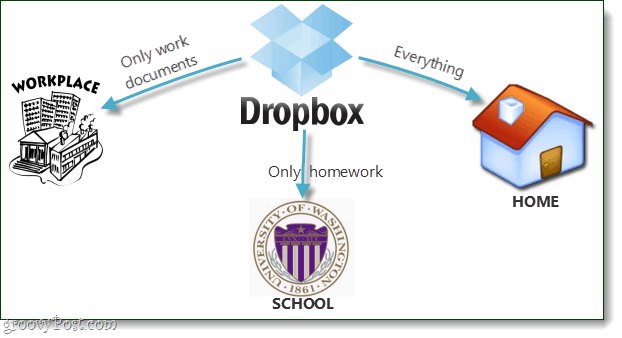
Vai esat gatavs to iestatīt? Darīsim to!
1. solis
Pieņemot, ka jums jau ir Dropbox ir instalēts un darbojas, Ar peles labo pogu noklikšķiniet Dropbox ikona uzdevumjoslā. No parādītās izvēlnes IzvēlietiesPreferences…
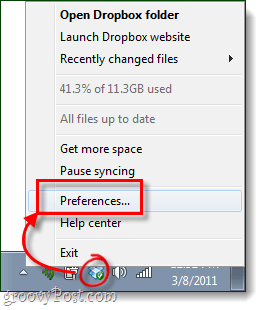
2. solis
Dropbox preferenču logā Klikšķis Advanced cilni un pēc tam Klikšķis Selektīvā sinhronizācija... poga.
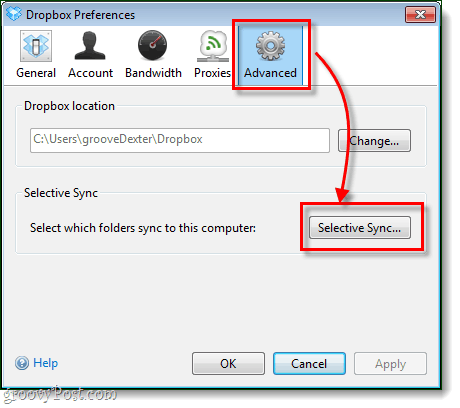
3. solis
Šeit ir jautrā daļa. Iet cauri visām jūsu Dropbox mapēm un atstājiet tikai Pārbaudīts tos, kurus vēlaties lejupielādēt. Visas mapes, kas palikušas bez izvēles, paliks Dropbox mākonī un netiks lejupielādētas datorā. Ja mape jau ir lejupielādēta, noņemot atzīmi, tā to lokāli izdzēsīs no datora, bet Dropbox kontā tā saglabāsies tiešsaistē.
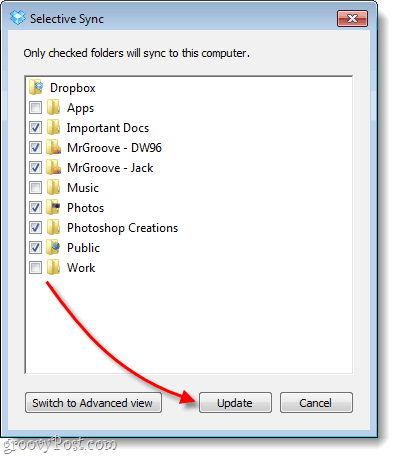
4. solis
Dropbox parādīs apstiprinājuma ziņojumu tikai tāpēc, lai būtu drošībā. Klikšķislabi lai saglabātu izmaiņas.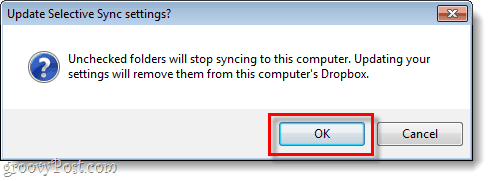
Gatavs!
Tagad jums ir Selektīvā sinhronizācija iestatīts datorā. Šis process būs jāatkārto katram datoram, kurā vēlaties iestatīt Dropbox sinhronizāciju, taču jūs, iespējams, vēlaties to pielāgot atšķirīgi katram.